Likertを用いて上位3位まで聞きたい場合の質問作成手順からつづきます
- Likertでの回答は、それぞれの果物に順位がつけられた状態で送信されます
- 結果を保存し、Excelで開くと、果物の名前の下に順位が表示されます
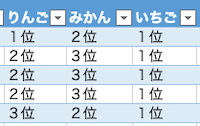
注)1行目をよく見ると、「りんご」と「いちご」の両方が1位となっています。どちらも捨てがたく1位と答えたかった気持ちもわかりますね。
このような場合、大抵は除外してから分析していきますが、ここでは修正の手順を見てもらうため、除外せずそのまま扱っていきます。 - 分析するには、図のような形式に修正する必要があります

修正の手順
- まず、空いているところをクリック、枠組みを作っておきましょう
- 縦に1位から3位まで入力
- 横にりんご、みかん、いちごと入力
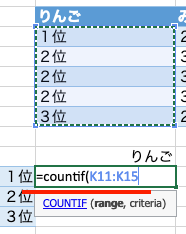
- 1位のセルに、=countif( と入力
- F4(Fn+F4)を押して、行を表す数字の前に$(ドル)をつけます
(ここでは、11行と15行の数字の前に$をつけています)
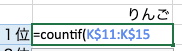
- ,(カンマ)を入力
- 1位のセルをクリック
- F4(Fn+F4)を押して、列を表すローマ字の前に$(ドル)をつけます(ここではJ列のJの前に$をつけています)
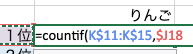
- )(カッコ)を入力
- Enterを押します
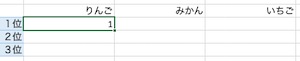
- 件数が求まります(ここでは1件あったことがわかります)
- セルの右下の■を右にドラッグ
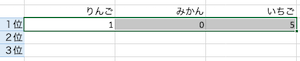
- そのままの状態で、1番右のセルの右下の■を下にドラッグ
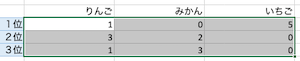
- 罫線を引いたり、調整しましょう